最后的话
最近很多小伙伴找我要Linux学习资料,于是我翻箱倒柜,整理了一些优质资源,涵盖视频、电子书、PPT等共享给大家!
资料预览
给大家整理的视频资料:
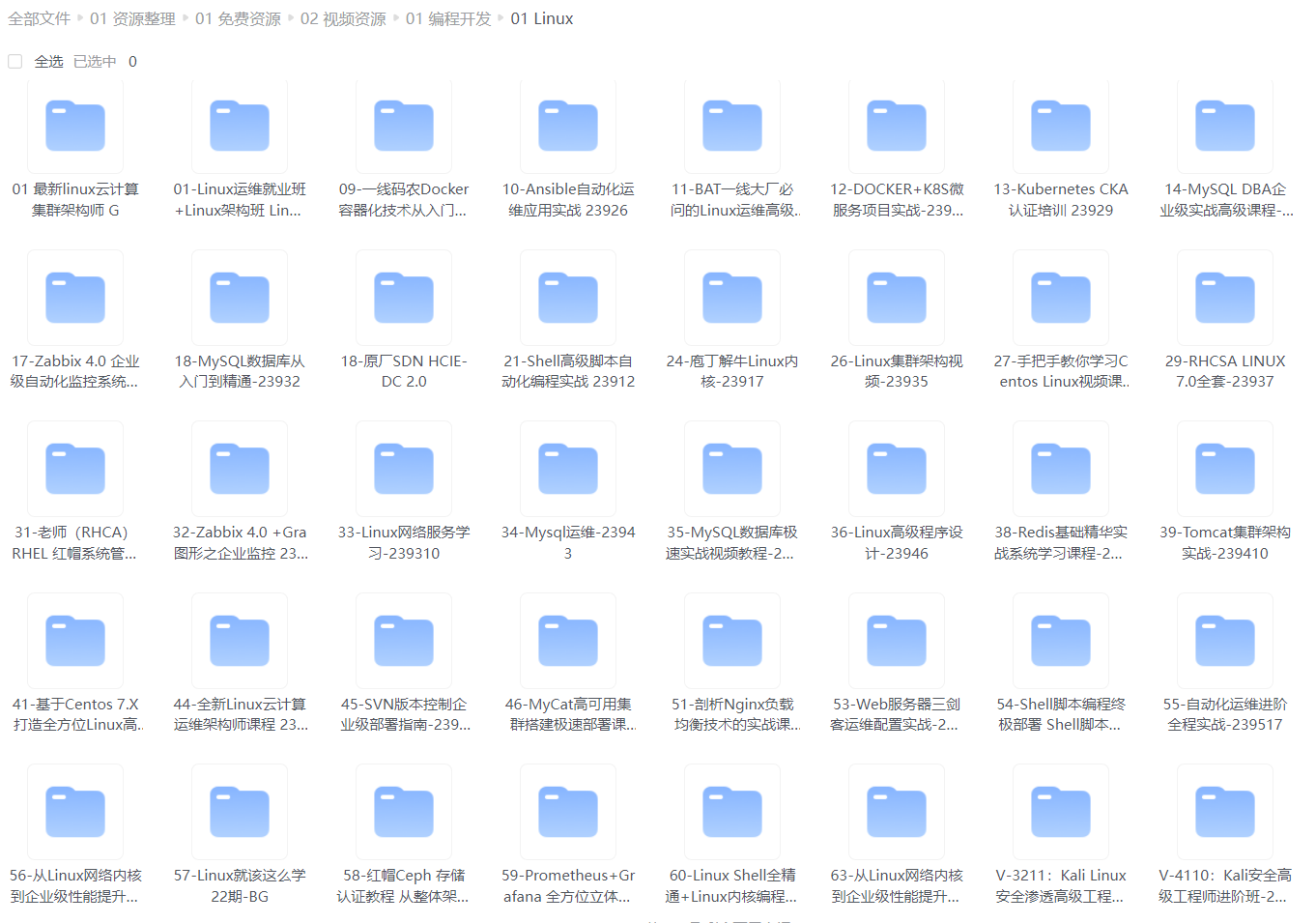
给大家整理的电子书资料:
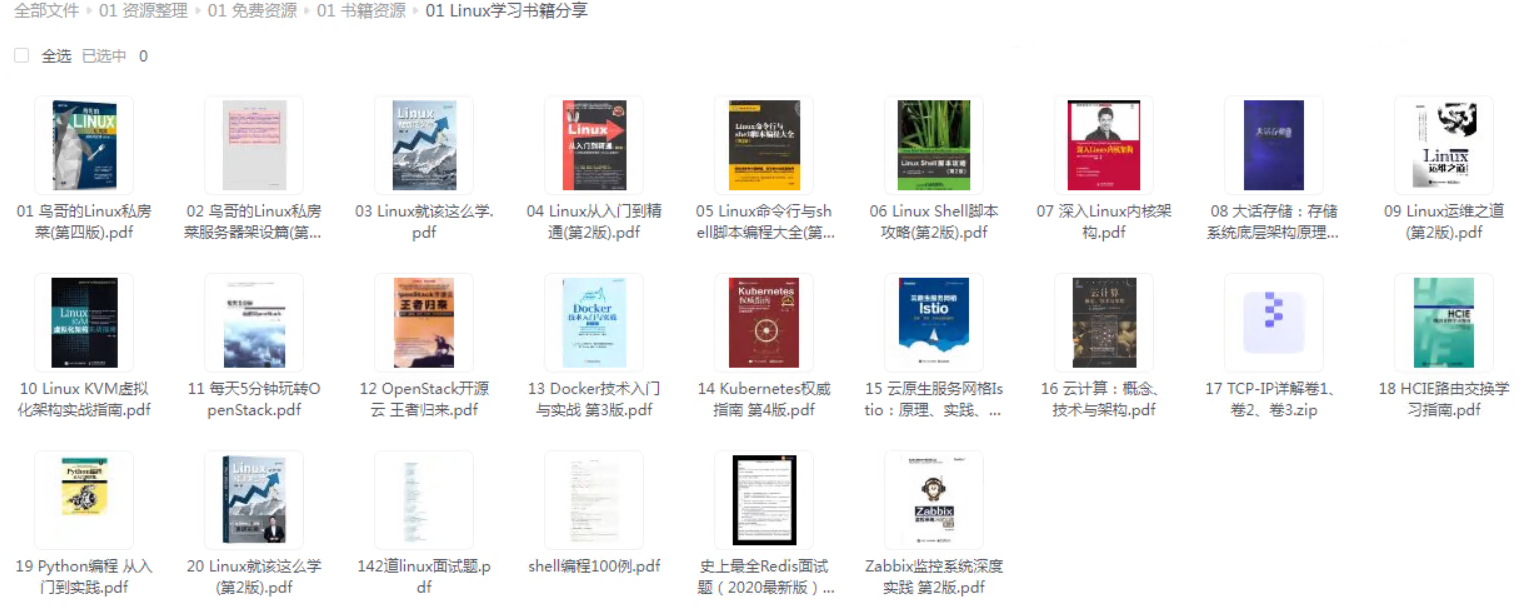
如果本文对你有帮助,欢迎点赞、收藏、转发给朋友,让我有持续创作的动力!
网上学习资料一大堆,但如果学到的知识不成体系,遇到问题时只是浅尝辄止,不再深入研究,那么很难做到真正的技术提升。
一个人可以走的很快,但一群人才能走的更远!不论你是正从事IT行业的老鸟或是对IT行业感兴趣的新人,都欢迎加入我们的的圈子(技术交流、学习资源、职场吐槽、大厂内推、面试辅导),让我们一起学习成长!
解压:tar -zxvf /opt/apache-tomcat-7.0.75.tar.gz
启动:/opt/apache-tomcat-7.0.75/bin/startup.sh
设置防火墙
5.MySQL安装
rpm -e --nodeps mariadb-libs-1:5.5.56-2.el7.x86_64
rpm -ivh /opt/MySQL-server-5.5.52-1.el6.x86_64.rpm
rpm -ivh /opt/MySQL-client-5.5.52-1.el6.x86_64.rpm
systemctl start mysql.service
[root@rich opt]# mysqladmin -u root password
New password:
Confirm new password:
[root@rich opt]# mysql -u root -p
Enter password:
6.MySQL授权
第一步:登录MySQL服务器
第二步:use mysql;
第三步:查看user表部分内容
mysql> select host,user,password from user;
±-------------±-----±------------------------------------------+
host user password
±-------------±-----±------------------------------------------+
localhost root 81F5E21E35407D884A6CD4A731AEBFB6AF209E1B
computer_user root
127.0.0.1 root
1 root
localhost
computer_user
±-------------±-----±------------------------------------------+
6 rows in set (0.00 sec)
第四步:插入特定数据
insert into user(host,user,password) values(‘%’,‘root’,‘81F5E21E35407D884A6CD4A731AEBFB6AF209E1B’);
第五步:再次查看user表内容
mysql> select host,user,password from user;
±-------------±-----±------------------------------------------+
host user password
±-------------±-----±------------------------------------------+
localhost root 81F5E21E35407D884A6CD4A731AEBFB6AF209E1B
computer0325 root
127.0.0.1 root
1 root
localhost
computer0325
% root 81F5E21E35407D884A6CD4A731AEBFB6AF209E1B
±-------------±-----±------------------------------------------+
第六步:为root@%授权
mysql> GRANT ALL PRIVILEGES ON *.* TO ‘root’@‘%’ IDENTIFIED BY ‘root’ WITH GRANT OPTION;
Query OK, 0 rows affected (0.00 sec)
第七步:退出MySQL
mysql exit;
Bye
第八步:重启MySQL服务
service mysql restart;
或
systemctl restart mysql.service
4.Linux的运行级别与权限
vim /etc/inittab查看系统配置。CentOS6系统使用0~6这7个数字来控制Linux系统的启动方式。
运行级别0:系统停机状态,系统默认运行级别不能设为0,否则不能正常启动
运行级别1:单用户工作状态,root权限,用于系统维护,禁止远程登陆
运行级别2:多用户状态(没有NFS),没有网络服务
运行级别3:完全的多用户状态(有NFS),登陆后进入控制台命令行模式
运行级别4:系统未使用,保留
运行级别5:X11表示控制台,进入图形界面
运行级别6:系统正常关闭并重启,默认运行级别不能设为6,否则不能正常启动
常用的是3或5。
chkconfig命令使用–level参数和一个数值可以控制一个服务在某个运行级别的是否自动启动。
权限
-rw------- (600) 只有拥有者有读写权限。
-rw-r–r-- (644) 只有拥有者有读写权限;而属组用户和其他用户只有读权限。
-rwx------ (700) 只有拥有者有读、写、执行权限。
-rwxr-xr-x (755) 拥有者有读、写、执行权限;而属组用户和其他用户只有读、执行权限。
-rwx–x–x (711) 拥有者有读、写、执行权限;而属组用户和其他用户只有执行权限。
-rw-rw-rw- (666) 所有用户都有文件读、写权限。
-rwxrwxrwx (777) 所有用户都有读、写、执行权限
5.防火墙
服务名:iptables
停止防火墙:service iptables stop
6.CentOS7服务
先自我介绍一下,小编浙江大学毕业,去过华为、字节跳动等大厂,目前在阿里
深知大多数程序员,想要提升技能,往往是自己摸索成长,但自己不成体系的自学效果低效又漫长,而且极易碰到天花板技术停滞不前!
因此收集整理了一份《2024年最新Linux运维全套学习资料》,初衷也很简单,就是希望能够帮助到想自学提升又不知道该从何学起的朋友。




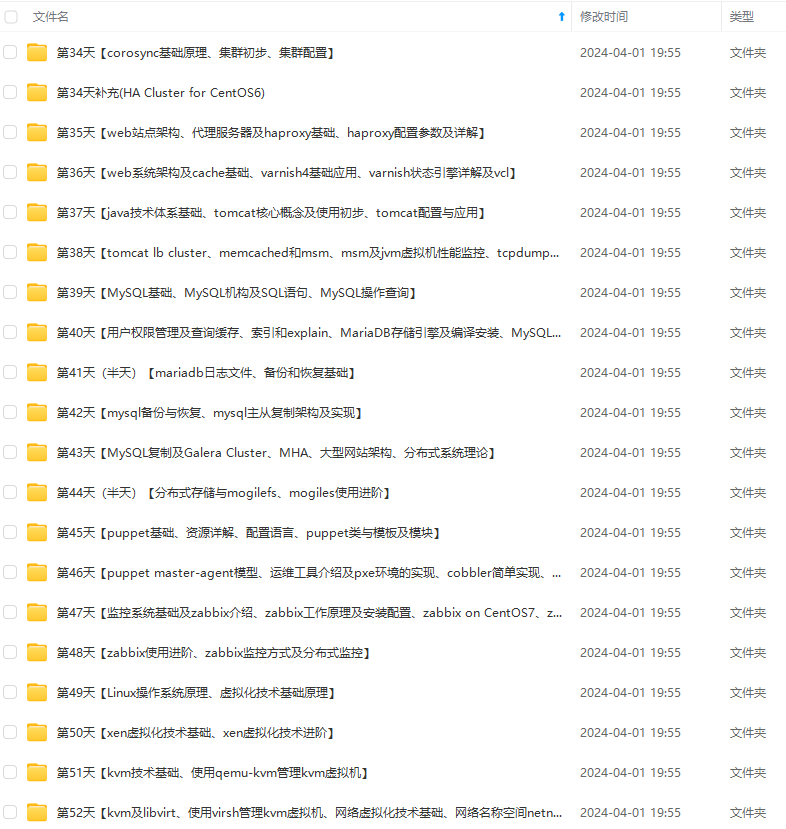
既有适合小白学习的零基础资料,也有适合3年以上经验的小伙伴深入学习提升的进阶课程,涵盖了95%以上运维知识点,真正体系化!
由于文件比较多,这里只是将部分目录截图出来,全套包含大厂面经、学习笔记、源码讲义、实战项目、大纲路线、讲解视频,并且后续会持续更新
aUHlbNg-1715085725267)]
既有适合小白学习的零基础资料,也有适合3年以上经验的小伙伴深入学习提升的进阶课程,涵盖了95%以上运维知识点,真正体系化!
由于文件比较多,这里只是将部分目录截图出来,全套包含大厂面经、学习笔记、源码讲义、实战项目、大纲路线、讲解视频,并且后续会持续更新























 被折叠的 条评论
为什么被折叠?
被折叠的 条评论
为什么被折叠?








